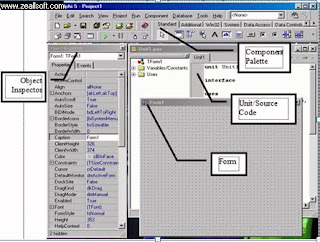
1. Petunjuk Penulisan Listing Program Delphi
a. Biasakan membuat folder atau direktori tersendiri untuk menampung data yang sudah di uat. Biasakan pula untuk menyimpan proyek yeng telah di buat dengan perintah Save All. Ini merupakan langkah pencegahan hilangnya data yang sudah di buat.
b. Dalam menyimpan suatu proyek dan unit dalam Delphi, biasakan menamainya dengan tand ahuruf pertama P untuk proyek dan U untuk unit. Tujuannya untuk memudahkan dalam mencari data aplikasi.
c. Setiap penuisan pada akhir program harus ditandai ; (titik koma), kecuali di atas pernyataan Else (dalam pernyataan If Then Else).
2. Shortcut Delphi
a. F1
Shortcut berfungsi mencari bantuan dengan Delphi. Delphi akan memberikan bantuan dengan membok kata yang akan dicari. Misalkan Button, kita hanya mem blok kata button, lalu menekan F1, maka Delphi akan menampilkan Help Topics. Kemudian, kita isikan tentang apa yang kita tidak mengerti.
b. F12
Untuk berpindah dengan cepat dari form ke editor unit
c. Shift+F12
Menampilkan kembali form yang ada pada aplikasi
d. Ctrl+F12
Menampilkan semua unit yang sudah di buat
e. F11
Mengaktifkan jendela object inspector
f. Ctrl+F11
Membuka proyek dengan cepat
g. Shift+Ctrl+F11
Membuka Options Project
h. Ctrl+F9
Compile atau pengecekan kesalahan
i. Ctrl+Shift+S
Save All, menyimpan project dan semua unit.
j. Shift+F12
Menampilkan Form Designer.
k. F7 / F8
Trace, menelusuri jalannya aplikasi.
l. F5
Watch, mengamati perubahan variable.
m. F9
Menjalankan program
n. Ctrl+F2
Mengembaikan program aplikasi setelah dijalankan (me-reset program aplikasi)
3. Lingkungan Kerja Borland Delphi
Fungsi dari elemen-elemen adalah (lihat gambar di atas):
- Object Inspector : suatu window yang berguna untuk mengatur suatu object baik properti, events dan method.
- Form : Digunakan sebagai layar/window yang digunakan sebagai lembar kerja kita. Di form-lah semua komponen seperti tombol dan komponen lainnya disimpan.
- Window Unit/Source Code : Window/layar yang berisi perintah-perintah yang akan dieksekusi oleh komputer. Di layar inilah kita mengisikan program-program.
- Component Palette : Layar yang berisikan komponen-komponen yang dipakai dipakai dalam program kita.
4. Latihan
a. Program
Kasus :
Buatlah sebuah program menggunakan Delphi untuk menghitung penyewaan buku. Data yang diinputkan adalah nama buku, harga buku, dan jumah. Program tersebut harus dapat menghasilkan data sub total, diskon sebesar 10% dari subtotal dan total.
Spesifikasi Kebutuhan Kontrol Komponen
Kontrol TLabel (hal Tab Standard)
|
7 Buah
|
Kontrol TEdit (hal Tab Standard)
|
7 Buah
|
Kontrol TButton (Hal Tab Standard)
|
3 Buah
|
Properti-properti utama yang bisa diatur untuk tiap komponen di atas adalah :
Properti-properti Form
| |
BorderIcon
|
Border icon mempunyai pilihan sebagai berikut :
- BiSystemMenu : Apakah form akan memakai icon maximize, minimize dan close. Isi properti ini dengan true untuk mengaktifkannya.
- BiMaximize : Apakah form akan memakai icon Maximize
- BiMinimize : Apakah form akan memakai icon Minimize
- BiHelp : Apakah form akan memakai icon help.
|
BorderStyle
|
Properti ini memiliki 6 nilai, yaitu :
- BsDialog : Form hanya akan memiliki icon close
- BsNone : Form tidak mempunyai garis pinggir
- BsSingle : Form bisa diminimize, dimaximize tapi tidak bisa dibesarkan (resize)
- BsSizeable : Form default, bisa diminimize, maximize dan diperbesar.
- BsToolWindow : Judul form lebih kecil dan tidak bisa diperbesar.
- BsSizeToolWin : Sama dengan bsToolWindow bisa diperbesar.
|
BorderWidth
|
Lebar border untuk form ke bidang clientnya.
|
Caption
|
Judul dari form. Bisa diisi sesuai keinginan karena tipenya string.
|
Color
|
Warna background dari form.
Catatan :
Coba klik pilihan pada properti color maka akan muncul beberapa pilihan. Pilihan dibawah clWhite adalah warna-warna yang dipakai dalam window (desktop-properties-apperance), seperti warna background desktop, dan lain-lain.
|
Cursor
|
Kursor apa yang akan tampil ketika cursor mouse berada diatas form (objek).
|
Font
|
Font standar yang akan digunakan oleh komponen-komponen yang berada dalam form tersebut. Untuk memilih font klik tombol elipsis (…)
|
Height
|
Tinggi dari form secara keseluruhan
|
Hint
|
Pesan apa yang akan ditampilkan ketika mouse diam diatas form. Untuk menampilkan hint maka properti ShowHint harus mempunyai nilai true.
|
Left
|
Posisi kiri form dari desktop(dalam pixel).
|
Name
|
Ini adalah properti yang paling penting. Name bukan caption. Name adalah nama yang digunakan untuk memanggil/menggunakan objek. Nama object tidak boleh terpisah.
|
Position
|
Posisi menampilkan form ketika pertama kali ditampilkan.
|
Top
|
Posisi atas form dari desktop
|
Visible
|
Apakah form akan ditampilkan atau tidak.Defaultnya adalah false
|
Width
|
Lebar form secara keseluruhan
|
WindowState
|
Kondisi state apakah maximize, minimize, atau normal
|
Properti-Properti Label
( | |
Align
|
Peletakan objek terhadap parent (form). Nilai yang dimungkinkan adalah :
- AlClient : objek diletakan sebesar bidang sisa dari parentnya.
- AlRight : objek diletakan di posisi kanan form
- AlLeft : objek diletakan di posisi kiri form
- AlTop : objek diletakan di posisi atas form
- AlBottom : objek diletakan di posisi bawah form
- AlNone : objek diletakan sesuai peletakan waktu desain
|
Alignment
|
Justifikasi dari text apakah rata kiri (leftJustify), rata kanan (rightJustify) dan tengah (center).
|
Autosize
|
Besar bidang objek akan sesuai dengan besarnya caption
|
Caption
|
Text (kata) yang akan ditampilkan dalam label
|
Color
|
Warna background dari objek
|
Font
|
Font yang digunakan dalam objek. Defaultnya adalah font parent.
|
Name
|
Nama dari objek. Ingat Name berbeda dengan Caption
|
Transparent
|
Apakah warna objek akan dibuat transparan (properti color tidak dipakai).
|
WordWarp
|
Jika diisi true, maka jika caption telah melebihi batas, maka akan menggulung ke baris berikutnya.
|
Properti-Properti Edit
(
| |
BorderStyle
|
Apakah objek akan menggunakan garis pinggir.
|
CharCase
|
Apakah data yang dimasukan akan dicapitalkan (uppercase) atau dihurufkecilkan (lowercase) atau normal.
|
Color
|
Warna background dari objek.
|
Ctr3D
|
Apakah akan dibuat 3D atau flat / datar.
|
MaxLength
|
Panjang maksimal data yang akan dimasukan.
|
PasswordChar
|
Karakter apa yang akan ditampilkan ketika objek ini digunakan untuk memasukan password contoh *. Isi properti ini dengan #0 jika objek tidak digunakan untuk membaca password.
|
ReadOnly
|
Jika diisi true, maka user tidak bisa menulis/mengubah isi objek.
|
Text
|
Isi tulisan dari objek ini. Edit tidak mempunyai caption, sehingga isi dari yang ditulis diedit berada di properti ini.
|
Visible
|
Isi properti ini dengan true jika objek ingin ditampilkan.
|
Properti-properti dari Button
(
| |
Properti-properti dari button sebenarnya sama dengan properti-properti objek yang telah dijelaskan, tetapi ada beberapa properti yang berbeda yaitu properti :
| |
ModalResult
|
Properti ini biasanya digunakan ketika kita membuat program yang memiliki banyak form. Properti ini digunakan untuk mengecek tombol apa yang diklik ketika suatu form ditutup.
|
Cancel
|
Jika properti ini diisi dengan nilai True, maka ketika ada penekanan tombol Escape dalam form tersebut maka tombol tersebut akan dieksekusi.
|
Default
|
Jika properti ini diisi dengan nilai True, maka ketika ada penekanan tombol Enter dalam form tersebut maka tombol tersebut akan dieksekusi.
|

Setelah form selesai dibuat, maka langkah berikutnya adalah mengisi event OnClick pada tombol Hitung. Perintah untuk event OnClick adalah sebagai berikut :
1
2
3
4
5
6
7
8
9
10
11
12
13
14
15
|
procedure TForm1.ThitungClick(Sender: TObject);
var
Harga:Real;
Jml:Integer;
SubTotal,Diskon,Total:Real;
begin
Harga:=StrToFloat(EHarga.text);
Jml:=StrToint(Ejumlah.text);
Subtotal:=Harga*Jml;
Diskon:=0.1 * Subtotal;
Total:=Subtotal-Diskon;
ESubTotal.text:=FloatToStr(SubTotal);
EDiskon.Text:=FloatToStr(Diskon);
ETotal.Text:=FloatToStr(Total);
end;
|
Keterangan Program :
- Baris 1 : pendeklarasian method/procedure ThitungClick yang merupakan method yang dipanggil ketika tombol Hitung di klik.
- Baris 2 : perintah var digunakan untuk mengawali pendeklarasian variabel-variabel yang akan digunakan dalam program.
- Baris 3-5 : pendeklarasian variabel dan tipenya. Dengan perincian variabel harga bertipe Real karena harga bisa berupa nilai pecahan, variabel Jml bertipe Integer karena jumlah buku tidak boleh bilangan pecahan dan harus bilangan bulat (integer), variabel Subtotal bertipe real karena nilai variabel tersebut berasal dari perkalian antara harga yang bertipe real dan Jml yang bertipe integer (perkalian integer dengan real menghasilkan nilai real), hal yang sama juga terjadi pada variabel Diskon dan variabel Total.
Jenis-jenis tipe data dapat dilihat di bawah ini.
Tipe-Tipe Data :
1. Bilangan Bulat
Tipe-tipe bilangan bulat adalah suatu tipe data yang hanya menampung bilangan bulat saja.
Tipe data tersebut diantaranya : integer, byte, word, smallint.
2. Bilangan Pecahan
Tipe-tipe bilangan pecahan adalah suatu tipe data bilangan yang bisa menampung bilangan pecahan.
Tipe-tipe data tersebut diantaranya : Real, Double, Single.
3. String
Tipe data ini menampung data huruf yang banyak seperti untuk nama, alamat dan lain-lain.
Tipe data tersebut adalah : String.
Untuk pengisian suatu data bertipe String, maka harus diapit oleh tanda apostrop (‘), kecuali kalau data tersebut berasal dari data / variabel lain.
Contoh :
A:=’Bandung’;
B:=A; // B berisi string Bandung
Aturan-aturan operasi perhitungan :
- Jika bilangan bulat dioperasikan dengan bilangan bulat maka akan menghasilkan bilangan bulat.
- Bilangan bulat dioperasikan dengan bilangan pecahan maka hasilnya adalah bilangan pecahan.
- String tidak bisa dioperasikan dengan suatu bilangan kecuali telah dikonversi ke tipe data bilangan.
Jika nilai yang dimasukan telah melebihi nilai maksimalnya, maka nilainya akan berputar ke arah minimalnya dan jika nilai yang dimasukan lebih kecil dari nilai minimalnya maka akan berputar ke arah nilai maksimalnya.
|


 22.58
22.58
 Rifan "The King" Syaiful
Rifan "The King" Syaiful

 Posted in:
Posted in: 






0 komentar:
Posting Komentar